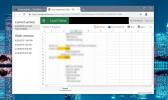Maak handmatige en geplande back-ups met FBackup
FBackup is een back-upprogramma voor Windows dat back-ups van bestanden en mappen kan maken en beheren. De back-ups kunnen worden gesorteerd op lokale, verwijderbare of externe locaties. Hiermee kunt u uw gegevens beschermen door taken en wachtwoorden voor uw back-ups te plannen. De gegevens kunnen in originele vorm worden opgeslagen of in gecomprimeerde archieven om schijfruimte te besparen. Filters zijn beschikbaar om tijdelijke gegevens uit uw back-ups uit te sluiten en vooraf gedefinieerde back-uptaken uit te voeren, zoals Mijn Documenten, Mijn foto's, Outlook Express enzovoort. Lees verder voor meer informatie over FBackup.
De hoofdinterface heeft New, Openen, Weergaven, Kopiëren, Eigenschappen, Verwijderen, Back-up, Herstellen, Annuleren en Vernieuwen knoppen bovenaan. De back-uptaken verschijnen aan de linkerkant, terwijl details van de back-up aan de rechterkant van de interface verschijnen.
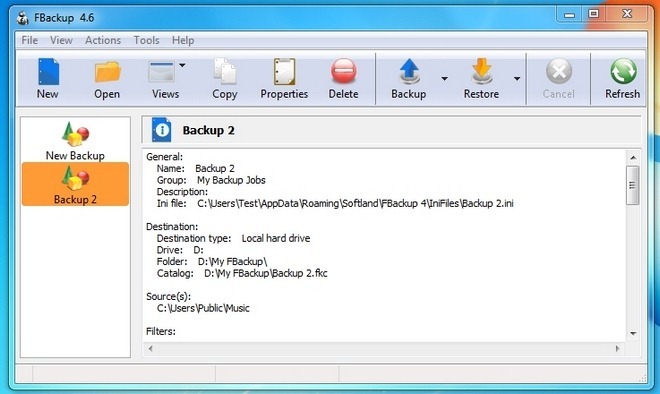
Klik op om te beginnen met het maken van back-ups Nieuw om een wizard in te schakelen die u door het back-upproces zal leiden. Voer in de eerste stap in
Back-upnaam en kies de opslaglocatie van de back-up. Klik op als alles is ingesteld De volgende.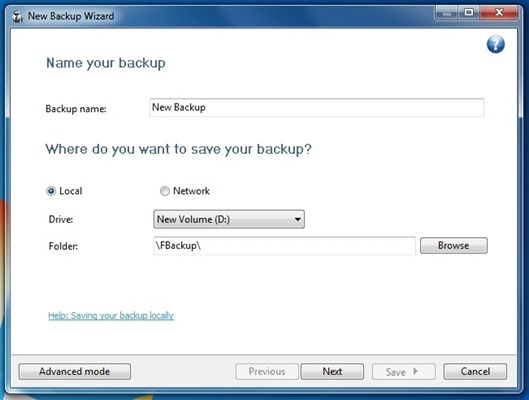
Selecteer vervolgens de mappen waarvan u een back-up wilt maken. Klik Map toevoegen om mappen toe te voegen aan de back-uplijst en klik op Bestanden toevoegen om bestanden aan de lijst toe te voegen. Kies om tijdelijke internetbestanden uit te sluiten en op te nemen Uitsluiten of Opnemen van de Type drop down menu in de rechter benedenhoek.
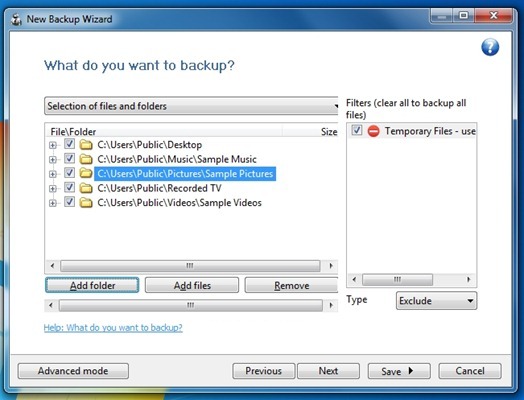
U kunt de mappen handmatig selecteren of een vooraf gedefinieerde back-uptaak selecteren in het vervolgkeuzemenu bovenaan. De standaard back-uptaken omvatten FBackup-configuraties, Mijn documenten, Mijn afbeeldingen, Outlook Express en Windows Mail. Klik De volgende wanneer alles is ingesteld.
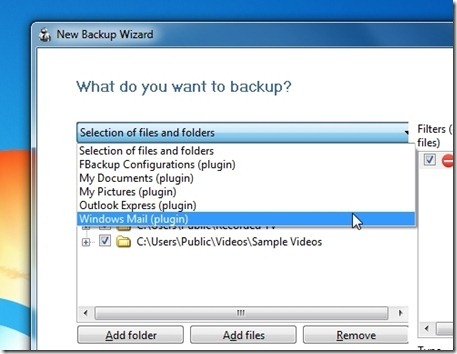
Kies in de volgende stap het type back-up van Maak vol of Spiegel. Selecteren Spiegel zal de bestanden en mappen in hun oorspronkelijke vorm opslaan terwijl Maak vol comprimeert de back-up in een ZIP-archief. Kiezen Ja en voer een wachtwoord in om uw back-up te versleutelen. Klik De volgende wanneer klaar.
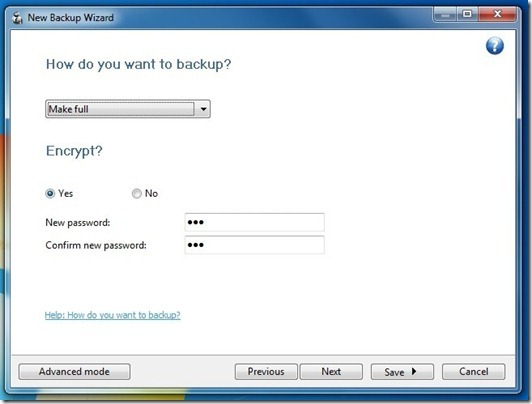
Geef nu de parameters op voor het plannen van de back-ups. Configureer Hoe vaak? Welke dag? Welk uur? Gebruiker en Wachtwoord, Klik Opslaan en selecteer Opslaan en uitvoeren om het back-upproces te starten.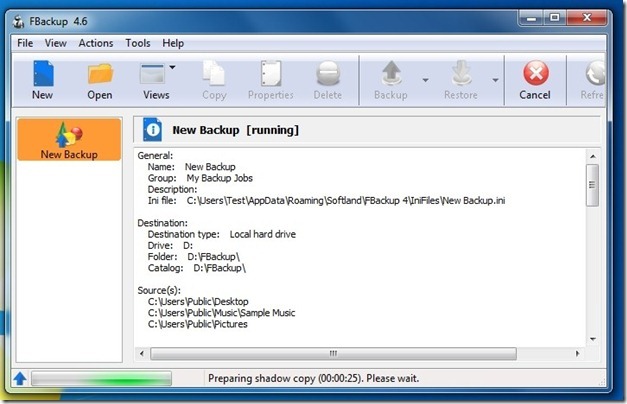
De details van het back-upproces worden weergegeven aan de rechterkant van de applicatie. U kunt op dezelfde manier meerdere back-uptaken maken en opslaan. We hebben alleen de basismethode voor het maken van een back-up behandeld, maar deze applicatie biedt veel meer opties die niet in deze recensie zijn opgenomen. FBackup werkt op zowel 32-bits als 64-bits versies van alle Windows.
FBackup downloaden
Zoeken
Recente Berichten
Content Aware Image Resizing met verwijdering van ongewenste gebieden
Seam Carving GUI is een open source hulpprogramma voor het vergrote...
Hoe oudere bestandsversies op OneDrive te herstellen
OneDrive is gebundeld in Windows 10. Je hoeft het niet te gebruiken...
Drops biedt onbeperkte opslag van bestandsuploads en online bestandsviewer
Druppels is een eenvoudige desktop-tool voor het uploaden en delen ...